Java教程
因为Java是全球排名第一的编程语言,故学之
Java广泛性
- Java是基于JVM虚拟机的跨平台语言,一次编写,到处运行;
- Java程序易于编写,而且有内置垃圾收集,不必考虑内存管理;
- Java虚拟机拥有工业级的稳定性和高度优化的性能,且经过了长时期的考验
- Java拥有最广泛的开源社区支持,各种高质量组件随时可用。
快速入门
Java介于编译型语言和解释型语言之间。编译型语言如C、C++,代码是直接编译成机器码执行,但是不同的平台(x86、ARM等)CPU的指令集不同,因此,需要编译出每一种平台的对应机器码。解释型语言如Python、Ruby没有这个问题,可以由解释器直接加载源码然后运行,代价是运行效率太低。而Java是将代码编译成一种“字节码”,它类似于抽象的CPU指令,然后,针对不同平台编写虚拟机,不同平台的虚拟机负责加载字节码并执行,这样就实现了“一次编写,到处运行”的效果。
随着Java的发展,Java又分出了三个不同版本:
- Java SE:Standard Edition
- Java EE:Enterprise Edition
- Java ME:Micro Edition
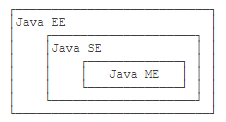
Java SE就是标准版,包含标准的JVM和标准库,而Java EE是企业版,它只是在Java SE的基础上加上了大量的API和库,以便方便开发Web应用、数据库、消息服务等,Java EE的应用使用的虚拟机和Java SE完全相同。Java ME就和Java SE不同,它是一个针对嵌入式设备的“瘦身版”,Java SE的标准库无法在Java ME上使用,Java ME的虚拟机也是“瘦身版”。
Java SE是整个Java平台的核心,而Java EE是进一步学习Web应用所必须的。我们熟悉的Spring等框架都是Java EE开源生态系统的一部分。Java ME从来没有流行起来,反而是Android开发成为了移动平台的标准之一,因此,没有特殊需求,不建议学习Java ME。
- JDK:Java Development Kit Java开发工具包
- JRE:Java Runtime Environment Java运行时环境
JRE就是运行Java字节码的虚拟机。但是,如果只有Java源码,要编译成Java字节码,就需要JDK,因为JDK除了包含JRE,还提供了编译器、调试器等开发工具。

安装JDK
从官网上下载稳定版的JDK:
http://www.oracle.com/technetwork/java/javase/downloads/index.html
设置环境变量
1.安装完成后,右击"我的电脑",点击"属性",选择"高级系统设置";

2.选择"高级"选项卡,点击"环境变量";

然后就会出现如下图所示的画面:

在 “系统变量” 中设置 3 项属性,JAVA_HOME、PATH、CLASSPATH(大小写无所谓),若已存在则点击"编辑",不存在则点击"新建"。
变量设置参数如下:
变量名:JAVA_HOME
变量值:D:\Program Files\Java\jdk1.8.0_91 // 要根据自己的实际路径配置
变量名:CLASSPATH
变量值:.;%JAVA_HOME%\lib\dt.jar;%JAVA_HOME%\lib\tools.jar; //记得前面有个"."
变量名:Path
变量值:%JAVA_HOME%\bin;%JAVA_HOME%\jre\bin;
JAVA_HOME 设置


PATH设置
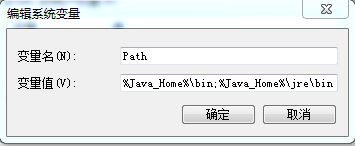

注意:在 Windows10 中,Path 变量里是分条显示的,需要将 %JAVA_HOME%\bin;%JAVA_HOME%\jre\bin; 分开添加,否则无法识别:

CLASSPATH 设置

这是 Java 的环境配置,配置完成后,你可以启动 Eclipse 来编写代码,它会自动完成java环境的配置。
测试JDK是否安装成功
1、“开始”->“运行”,键入"cmd";
2、键入命令: java -version、java、javac 几个命令,出现以下信息,说明环境变量配置成功

Hello,world!
从入门到放弃
编写第一个Java程序
public class Hello {
public static void main(String[] args) {
System.out.println("Hello, world!");
}
}
在一个Java程序中,你总能找到一个类:
public class Hello {
...
}
这个定义被称为class(类),这里的类名是Hello,大小写敏感,class用来定义一个类,public表示这个类是公开的,public、class都是Java的关键字,必须小写,Hello是类的名字,按照习惯,首字母H要大写。而花括号{}中间则是类的定义。
类的定义中,定义了一个名为main的方法:
public static void main(String[] args) {
...
}
方法是可执行的代码块,一个方法除了方法名main,还有用()括起来的方法参数,这里的main方法有一个参数,参数类型是String[],参数名是args,public、static用来修饰方法,这里表示它是一个公开的静态方法,void是方法的返回类型,而花括号{}中间的就是方法的代码。
方法的代码每一行用;结束,这里只有一行代码,就是:
System.out.println("Hello, world!");
Java规定,某个类定义的public static void main(String[] args)是Java程序的固定入口方法,因此,Java程序总是从main方法开始执行。
注意到Java源码的缩进不是必须的,但是用缩进后,格式好看,很容易看出代码块的开始和结束,缩进一般是4个空格或者一个tab。
最后,把代码保存为文件时,文件名必须是Hello.java,而且文件名也要注意大小写,因为要和定义的类名Hello完全保持一致。
运行程序
- 打开代码编辑器,把上面的代码添加进去;
- 把文件名保存为:HelloWorld.java;
- 打开 cmd 命令窗口,进入目标文件所在的位置,假设是 C:\
- 在命令行窗口输入 javac HelloWorld.java 按下回车键编译代码。如果代码没有错误,cmd 命令提示符 会进入下一行(假设环境变量都设置好了)。
- 再键输入 java HelloWorld 按下回车键就可以运行程序了

使用IDE
IDE是集成开发环境:Integrated Development Environment。使用IDE的好处在于按,可以把编写代码、组织项目、编译、运行、调试等放到一个环境中运行,能极大地提高开发效率。
IDE提升开发效率主要靠以下几点:
- 编辑器的自动提示,可以大大提高敲代码的速度;
- 代码修改后可以自动重新编译,并直接运行;
- 可以方便地进行断点调试。
Eclipse或者IntelliJ Idea选一个就好。
